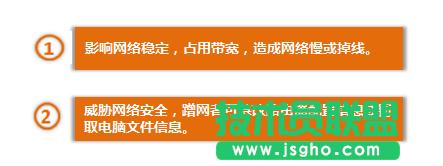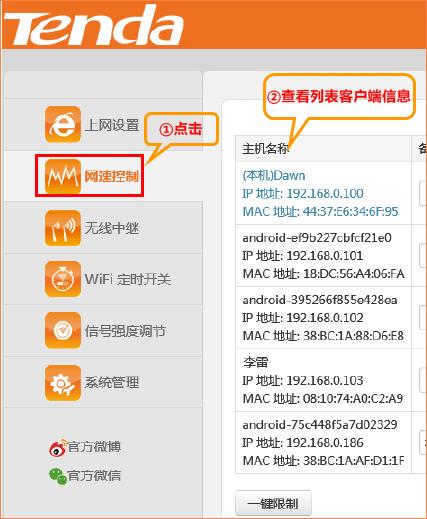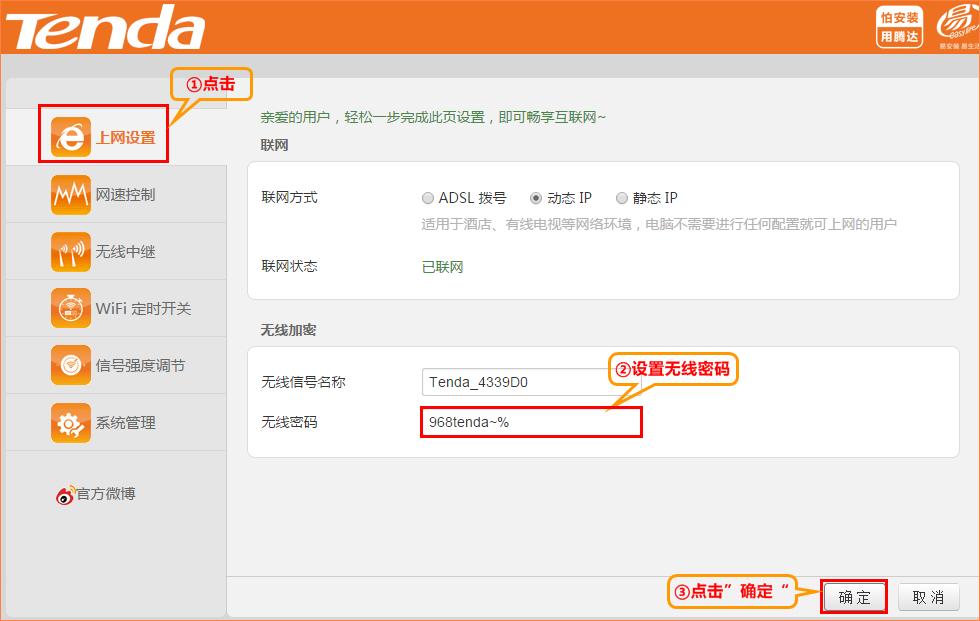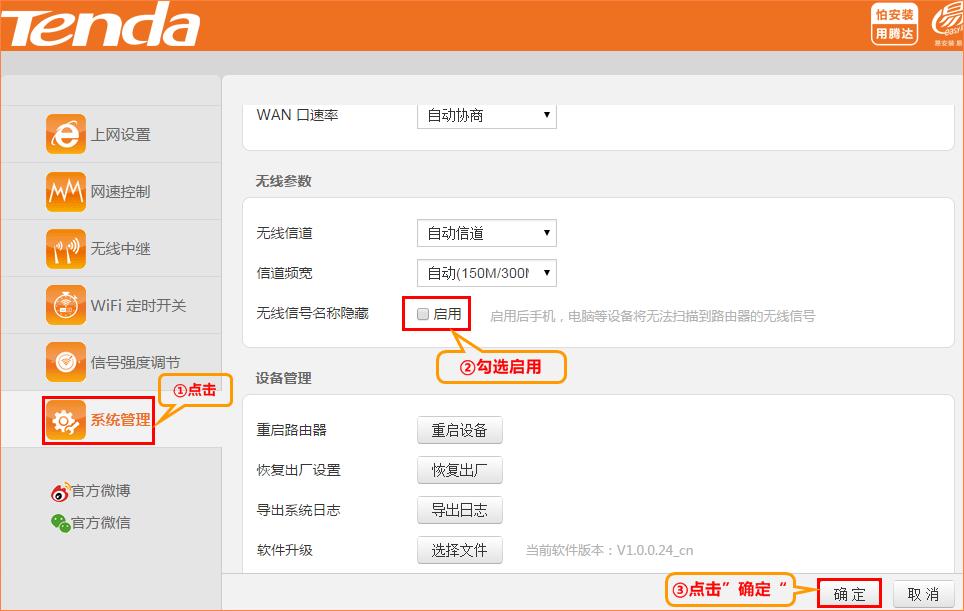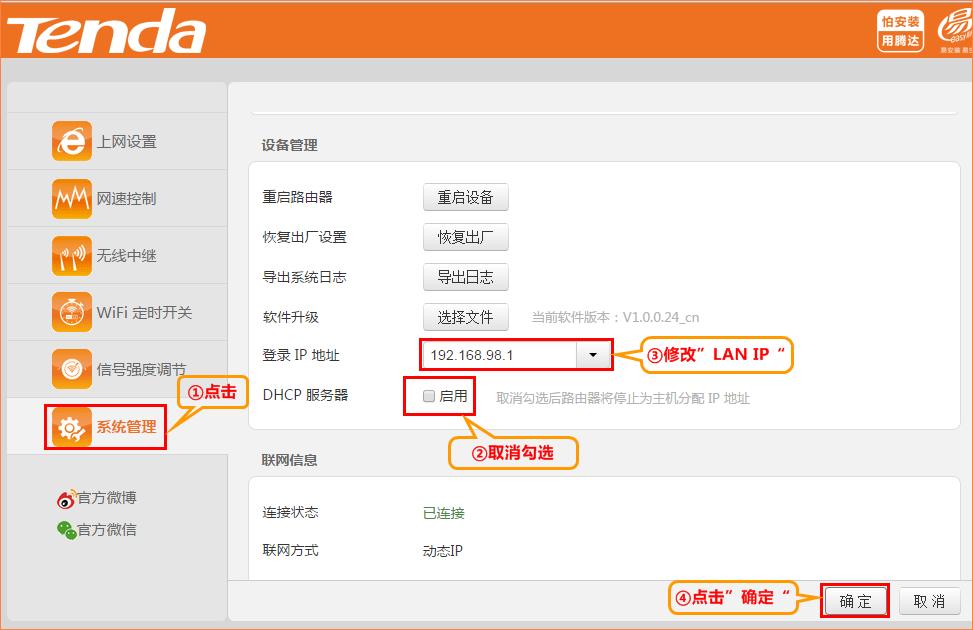腾达如何防范无线网络被蹭网?
发布时间:2022-07-16 文章来源:xp下载站 浏览:
|
网络技术是从1990年代中期发展起来的新技术,它把互联网上分散的资源融为有机整体,实现资源的全面共享和有机协作,使人们能够透明地使用资源的整体能力并按需获取信息。资源包括高性能计算机、存储资源、数据资源、信息资源、知识资源、专家资源、大型数据库、网络、传感器等。 当前的互联网只限于信息共享,网络则被认为是互联网发展的第三阶段。 如何防止无线网络被蹭网? 适用类型:无线路由器
登录路由器管理界面查看显示当前连接的客户端数目,查看方法:登录管理界面点击“网速控制”设置页面,此页面显示了所有已连接过路由器且未被移除的设备(在线或离线)。如下图如示:
例如:在您的使用环境中,确认只有2个客户端连接了路由器,但列表显示3个客户端信息,说明无线网络被蹭网了。 1、设置无线加密 登录路由器管理界面点击“上网设置”—“无线加密”—“无线密码”(无线加密模式默认是WPA/WPA2,无线密码建议用字母、数字和符号组成,不能少于8位),如下图所示:
2、隐藏无线名称 除了无线加密,隐藏SSID也是一种有效的方法,隐藏SSID后,其他人搜不到您的无线网络名称,可以有效防止陌生无线设备的接入,设置方法:登录路由器管理界面点击“系统管理”—“无线信号名称隐藏”— “启用打勾”—“确定”,如下图:
注意事项: 无线路由器隐藏无线名称(SSID)后,您的无线终端也会搜不到无线信号,如果想要连接路由器的WiFi,需要在客户端手动添加路由器正确的WiFi 名称/密码进行连接。 电脑手动添加无线名称连接方法,请点击:参考文档 3、关闭路由器DHCP服务器 路由器DHCP服务器默认开启,关闭DHCP 后,路由器不能给连接的设备自动分配IP 地址,改用手动分配IP地址,并且采用一个冷门的IP地址段,这样的话,即便他人破解了你的路由器无线网络,也无法获取IP地址连接上了。设置方法:登录路由器管理界面点击“系统管理”—“DHCP服务器”— “取消启用勾选”—“修改登录IP地址”—“确定”,如下图:
注意事项: 无线路由器关闭DHCP服务器后,连接的设备需手动配置IP地址信息才能连接上网。 网络的神奇作用吸引着越来越多的用户加入其中,正因如此,网络的承受能力也面临着越来越严峻的考验―从硬件上、软件上、所用标准上......,各项技术都需要适时应势,对应发展,这正是网络迅速走向进步的催化剂。 |